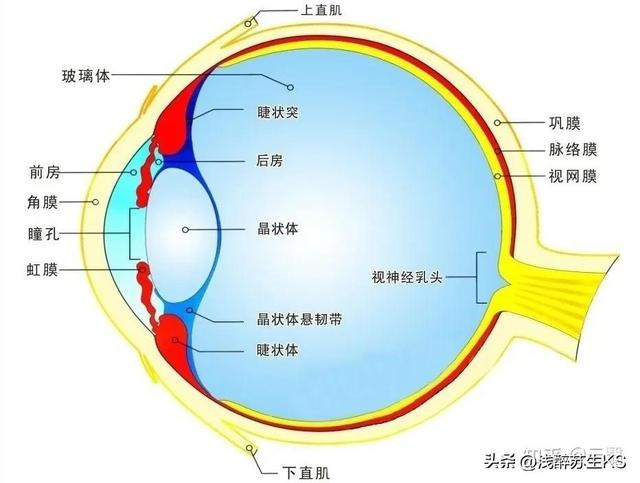此图是用SolidWorks2015建模,用KeyShot渲染,原文件在2019年6月26日文件夹。
零件一:底座。


零件二:传动件。


零件三:浮动轴。


零件四:输入、输出轴。


零件五:轴的支架。


装配体:
1.新建装配体,插入图中的两个零件。

2.添加同轴心和重合配合。

3.找到Toolbox标准件——GB——垫圈——平垫圈——拖一个到孔上,软件会自动添加配合,修改大小:6 。

4.找到凹头螺钉——内六角花形圆柱头螺钉——拖到孔上,软件会自动添加配合。

5.给另一侧也添加上螺钉,保存:传动组件子装配体。

6.新建装配体,插入底座和上一步的装配体,添加同轴心配合。

7.插入两个轴的支撑架,配合到底座的孔上。

8.在子装配体上右键——使子装配体为柔性。(不然,浮动块不会动,就会出现过定义)

9.把输入轴、输出轴配合到轴架和浮动块上。

10.给轴架添加凹头螺钉。

11.其他三个孔也一样。

12.装配完成,这时用鼠标拖到便可实现运动了。

13.也可以在运动算例里面在轴上添加一个旋转马达。

14.播放。

15.完成。


往期类似的图形:
用SolidWorks设计一个角度传输机制,看看这个能用在什么地方
用SolidWorks设计的90度均匀传动机构
,